Coming Soon vs. Wartungsmodus: Was ist der Unterschied (Erklärt)
Kürzlich fragte uns ein Leser, ob es einen Unterschied zwischen dem "Coming Soon"-Modus und dem Wartungsmodus gibt? Die Antwort lautet: Ja. Sie werden beide für unterschiedliche Zwecke verwendet und Suchmaschinen behandeln den Coming Soon-Modus anders als den Wartungsmodus.
In diesem Artikel erklären wir den Unterschied zwischen Coming Soon und Wartungsmodus, damit Sie die beste Option für Ihre Bedürfnisse wählen können.
Was ist der "Coming Soon"-Modus im Vergleich zum "Maintenance"-Modus, und warum ist er wichtig?
Der "Coming Soon"-Modus wird verwendet, wenn Ihre Website noch nicht gestartet wurde.
Der Wartungsmodus wird verwendet, wenn Ihre Website vorübergehend wegen Wartungsarbeiten offline ist. Es ist leicht, diese 2 Modi zu verwechseln.
Mehrere WordPress-Plugins wie das Coming Soon und Maintenance Mode Plugin von SeedProd ermöglichen es Ihnen, Ihre Website entweder in den Coming Soon-Modus oder in den Maintenance-Modus zu versetzen. Sie sind sich vielleicht nicht sicher, was der Unterschied ist. Es ist extrem wichtig, jeden Modus richtig zu verwenden. Mit einer "Coming Soon"-Seite können Sie Interesse an Ihrer Website wecken, bevor Sie sie starten.
Außerdem können Sie so Google dazu bringen, Ihnen Besucher zu schicken. So können sich die Besucher anmelden und erhalten eine E-Mail, wenn Ihre Website online geht. Mit SeedProd können Sie mit nur wenigen Klicks großartig aussehende "Coming Soon"-Seiten erstellen. Lassen Sie uns einen Blick darauf werfen, wie Sie eine solche Seite erstellen können: 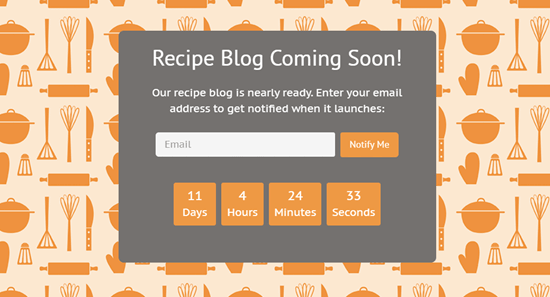
Wie man eine "Coming Soon"-Seite erstellt
Um eine "Coming Soon"-Seite zu erstellen, müssen Sie zunächst das SeedProd-Plugin installieren und aktivieren. Wir verwenden für unser Tutorial die Pro-Version, aber Sie können auch die kostenlose Version von SeedProd verwenden. Nach der Aktivierung sollten Sie nach Ihrem Lizenzschlüssel gefragt werden. Diesen finden Sie in Ihrem Account-Bereich auf der SeedProd-Website. Geben Sie ihn einfach auf Ihrer WordPress-Seite ein und klicken Sie auf die Schaltfläche "Lizenz prüfen": 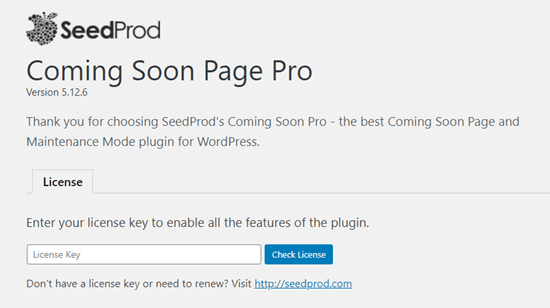 Gehen Sie danach auf die Seite Einstellungen " Coming Soon und klicken Sie auf die Schaltfläche "Coming Soon/Wartungsseite bearbeiten":
Gehen Sie danach auf die Seite Einstellungen " Coming Soon und klicken Sie auf die Schaltfläche "Coming Soon/Wartungsseite bearbeiten": 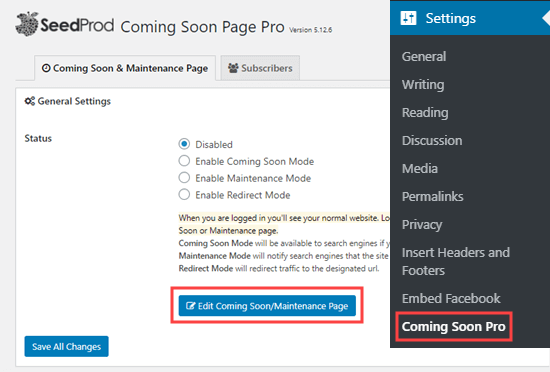 Wählen Sie dann einfach eine Vorlage für Ihre Coming Soon-Seite aus. Es gibt über 50 verschiedene "Coming Soon"-Vorlagen, aus denen Sie wählen können:
Wählen Sie dann einfach eine Vorlage für Ihre Coming Soon-Seite aus. Es gibt über 50 verschiedene "Coming Soon"-Vorlagen, aus denen Sie wählen können: 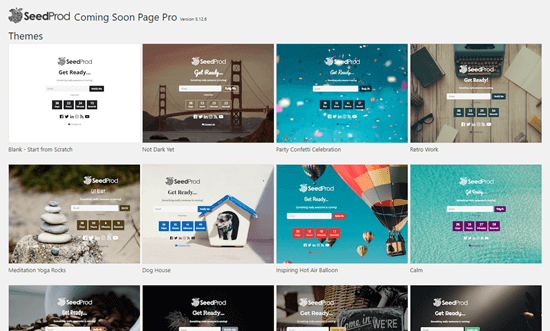 Sie gelangen nun in den Editor für die "Coming Soon"-Seite von SeedProd.
Sie gelangen nun in den Editor für die "Coming Soon"-Seite von SeedProd.
Ändern Sie alles, was Sie möchten, mithilfe der Registerkarten in der linken Seitenleiste.
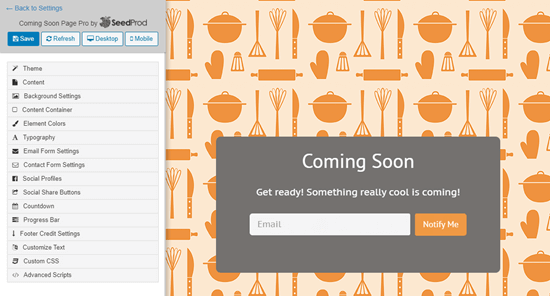 Zum Beispiel können Sie auf die Registerkarte Countdown klicken, um einen Timer zu aktivieren. Wählen Sie dann Ihren E-Mail-Marketingdienst aus dem Dropdown-Menü "Save Subscribers To" aus:
Zum Beispiel können Sie auf die Registerkarte Countdown klicken, um einen Timer zu aktivieren. Wählen Sie dann Ihren E-Mail-Marketingdienst aus dem Dropdown-Menü "Save Subscribers To" aus: 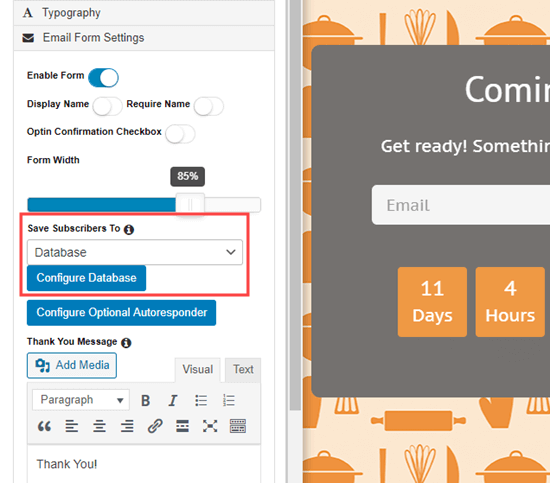 Sie müssen dann den Anweisungen auf dem Bildschirm folgen, um Ihre Coming Soon-Seite mit Ihrer E-Mail-Liste zu verbinden. Nehmen Sie alle anderen gewünschten Änderungen vor. Wenn Sie mit Ihrer "Coming Soon"-Seite zufrieden sind, klicken Sie auf die Schaltfläche "Speichern" am oberen Rand des Bildschirms. Klicken Sie anschließend auf den Link "Zurück zu den Einstellungen":
Sie müssen dann den Anweisungen auf dem Bildschirm folgen, um Ihre Coming Soon-Seite mit Ihrer E-Mail-Liste zu verbinden. Nehmen Sie alle anderen gewünschten Änderungen vor. Wenn Sie mit Ihrer "Coming Soon"-Seite zufrieden sind, klicken Sie auf die Schaltfläche "Speichern" am oberen Rand des Bildschirms. Klicken Sie anschließend auf den Link "Zurück zu den Einstellungen": 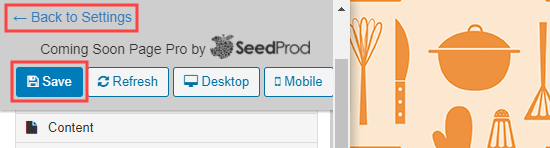 Klicken Sie nun einfach auf die Schaltfläche "Enable Coming Soon Mode" und dann auf die Schaltfläche "Save All Changes".
Klicken Sie nun einfach auf die Schaltfläche "Enable Coming Soon Mode" und dann auf die Schaltfläche "Save All Changes". 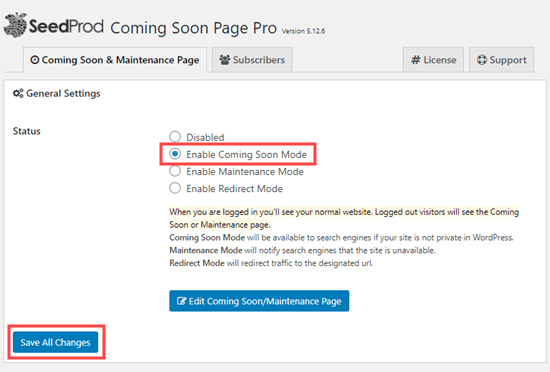 Ihre Coming Soon-Seite ist nun live. Um sie anzusehen, melden Sie sich von Ihrer Website ab und besuchen Sie eine beliebige Seite:
Ihre Coming Soon-Seite ist nun live. Um sie anzusehen, melden Sie sich von Ihrer Website ab und besuchen Sie eine beliebige Seite: 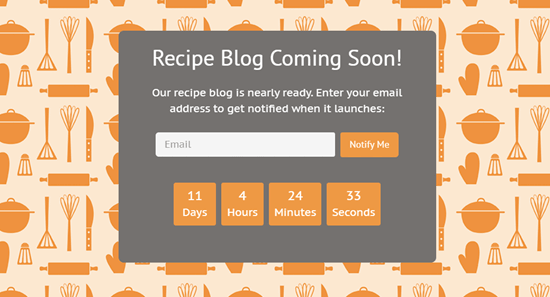 Wann Sie den Wartungsmodus verwenden sollten
Wann Sie den Wartungsmodus verwenden sollten
Sie sollten den Wartungsmodus verwenden, wenn Sie Ihre Website für Änderungen oder Aktualisierungen kurzzeitig offline nehmen müssen.
Dadurch wird sichergestellt, dass Ihre Website auch mit dem neuen Theme korrekt funktioniert und gut aussieht. Ein weiterer guter Zeitpunkt, um den Wartungsmodus zu verwenden, ist, wenn Sie einen Online-Shop zu Ihrer Website hinzufügen. Der Wartungsmodus lässt Suchmaschinen wissen, dass Ihre Website derzeit nicht verfügbar ist.
Dies geschieht durch die Rückgabe des Header-Codes 503. Auf diese Weise wird die SEO Ihrer Website nicht durch die Ausfallzeit beeinträchtigt. Es ist eine gute Praxis, die Benutzer wissen zu lassen, dass Ihre Website bald wieder verfügbar sein wird.
Sie können dies tun, indem Sie eine Nachricht auf Ihrer Wartungsseite platzieren. Sie können auch ein E-Mail-Formular hinzufügen, damit sie eine E-Mail-Benachrichtigung erhalten, sobald Ihre Website wieder verfügbar ist. Tipp: Wenn Sie Plugins, Themes oder den WordPress-Kern aktualisieren, wechselt Ihre Website automatisch für ein paar Sekunden in den Wartungsmodus.
Wie Sie Ihre Website in den Wartungsmodus versetzen
Um Ihre Website in den Wartungsmodus zu versetzen, installieren und aktivieren Sie zunächst das SeedProd-Plugin.
Als nächstes folgen Sie den Anweisungen zum Erstellen einer "Coming Soon"-Seite oben, um Ihre Wartungsmodus-Seite zu erstellen. Wenn Sie bereit sind, Ihre Seite in den Wartungsmodus zu versetzen, gehen Sie einfach auf die Seite Einstellungen " Coming Soon Pro in Ihrem WordPress-Admin Wählen Sie dann die Option "Wartungsmodus aktivieren" und klicken Sie auf die Schaltfläche "Alle Änderungen speichern".
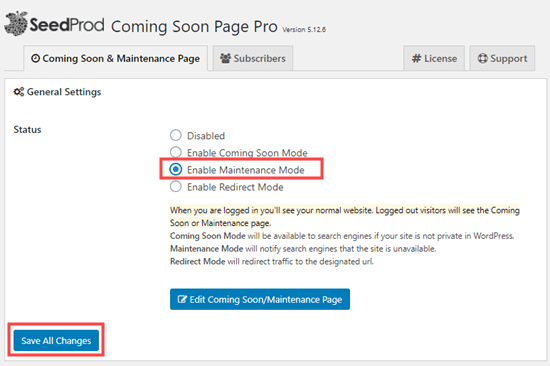 Denken Sie daran, dass der Wartungsmodus nur verwendet werden sollte, wenn Ihre Website wegen Wartungsarbeiten nicht verfügbar ist. Wenn Sie Ihre Website noch nicht gestartet haben, verwenden Sie stattdessen den Modus "Coming Soon".
Denken Sie daran, dass der Wartungsmodus nur verwendet werden sollte, wenn Ihre Website wegen Wartungsarbeiten nicht verfügbar ist. Wenn Sie Ihre Website noch nicht gestartet haben, verwenden Sie stattdessen den Modus "Coming Soon".
Wir hoffen, dass dieser Artikel Ihnen geholfen hat zu verstehen, wie Sie den "Coming Soon"- und den "Maintenance"-Modus auswählen.